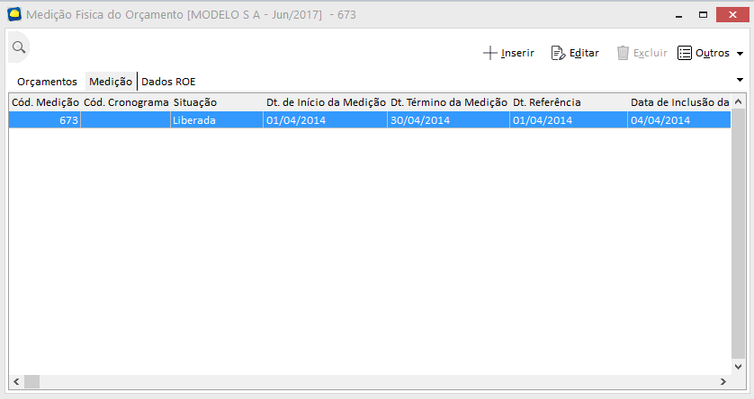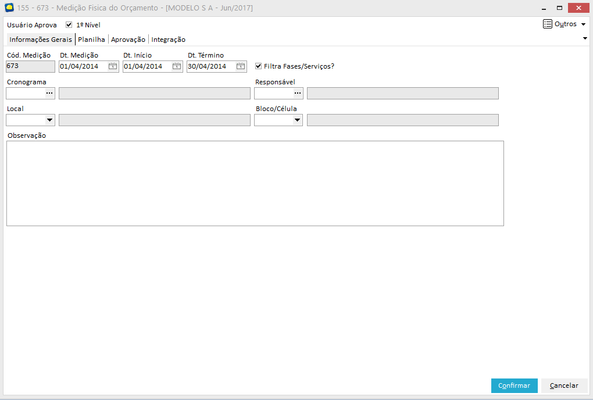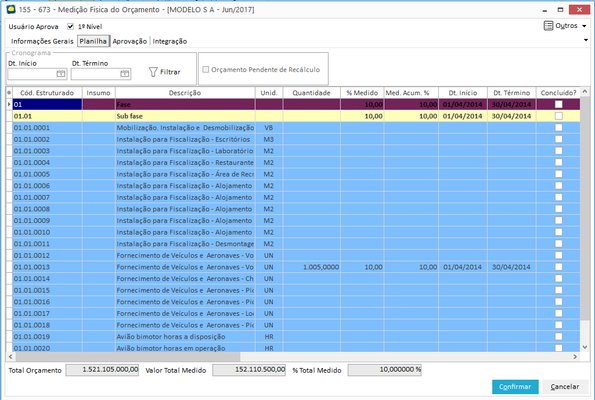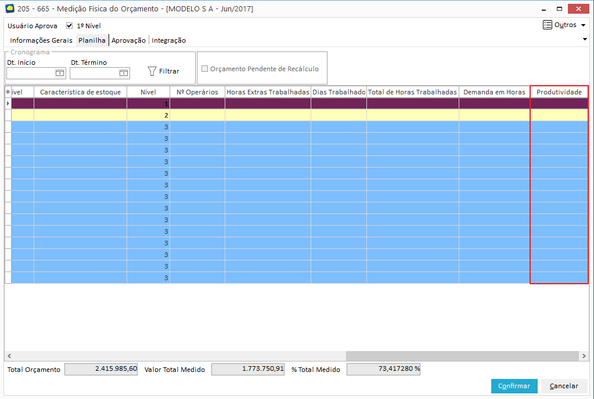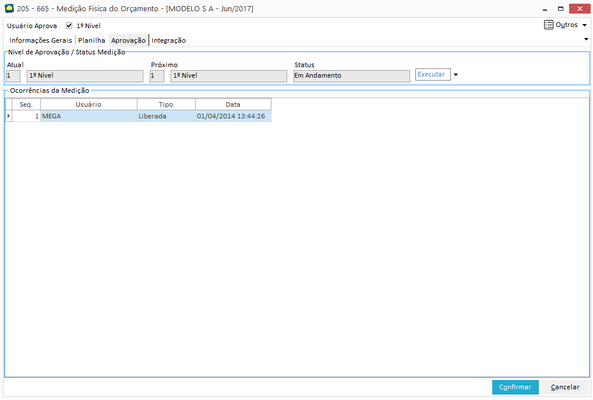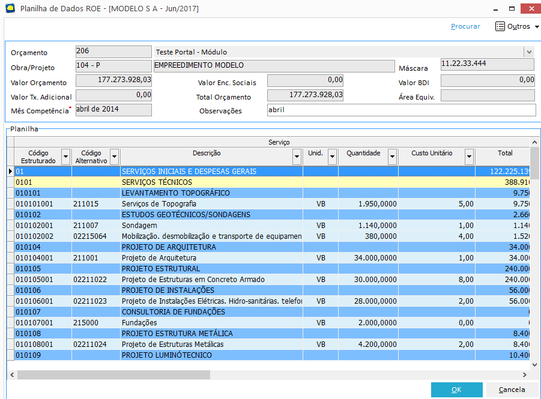Medição física do orçamento
Através desta tela será possível inserir, apagar e editar as medições físicas do orçamento selecionado.
Informações Gerais
Código Med.: Será gerado automaticamente um código sequêncial para a Medição.
Dt. Medição: Deve ser informada a data da medição.
Dt. Início: Informar a data de referência para início da Medição.
Dt. Término: Informar a data de referência para o final da Medição.
Controle de Medição: Indica se nos parâmetros do orçamento foi definido que o controle da medição será realizado por serviços ou insumos.
Cronograma: Se necessário poderá ser vinculado qual o cronograma será realizada a Medição.
Responsável: Poderá ser preenchido o nome do Responsável pela Medição. O responsável é um agente do tipo colaborador (originado do cadastro de agentes) e representa o colaborador que realizou a medição dos serviços/tarefas na obra.
Local: Se necessário poderá ser vinculado o local onde a medição foi realizada.
Bloco/Célula: Poderá ser vinculado o bloco que a medição cadastrada pertence.
Filtro Medição: Selecionar o nível de visualização da planilha, podendo ser: fases, serviços ou insumos. É importante considerar que a opção insumos será apresentada apenas se o controle de medição for por insumos ou quando a opção "Mostrar Insumos" estiver selecionada.
Observação: Neste campo podem ser inseridas diversas observações referentes a medição.
Parâmetros de visualização e Controle
Estas opções definem o que será exibido ou não na pasta 'Planilha' como informações adicionais.
Mostra painel de detalhes da grid?: Quando esta opção estiver selecionada, ao acessar o botão planilha o sistema irá habilitar o botão "Detalhes Grid" apresentando algumas informações adicionais dos serviços e insumos.
Mostra painel de detalhes do serviço?: Quando esta opção estiver selecionada, ao acessar o botão planilha o sistema irá habilitar o botão "Detalhes (Serviços)" apresentando algumas informações adicionais dos serviços.
Mostra painel de detalhes do Insumo?: Quando esta opção estiver selecionada, ao acessar o botão planilha o sistema irá habilitar o botão "Detalhes (Insumos)" apresentando algumas informações adicionais dos insumos.
Mostra painel de totais do orçamento?: Quando esta opção estiver selecionada, ao acessar o botão planilha o sistema irá habilitar o botão "Totais Orçamento" apresentando algumas informações adicionais do orçamento.
Gravar layout atual da grid de medições no registro do windows?: Ao selecionar esta opção quando alguma alteração de layout da tela for realizada (como por exemplo alteração na posição de determinada coluna), a mesma será gravada, permitindo que este layout se torne padrão de visualização.
Carregar a partir do registro o layout da grid de medições gravado anteriormente?: Quando este parâmetro estiver selecionado, o layout da grid de medições que foi salvo em um acesso anterior, será apresentado automaticamente ao inserir uma nova medição.O layout padrão é apresentado quando o parâmetro estiver desmarcado ou o botão "Restaurar Padrão" for selecionado na edição da medição.
Mostra tela de seleção de datas quando as mesmas ainda não estiverem definidas?: Essas datas funcionam como padrão para os Itens da medição pois ao inserir os itens o período de execução é preenchido automaticamente com as datas de inicio e fim definidas para a Medição e representa o período total compreendido por todos os serviços inclusos na medição.
Mostrar filtro de fases sintéticas antes de abrir a planilha?:Quando este parâmetro estiver selecionado ao acessar a aba planilha, será possível indicar através de um filtro quais fases deverão ser apresentadas (carregadas na tela).
Anexos : Esta funcionalidade foi disponibilizada na parte inferior da tela de medições,sendo que os anexos poderão ser visualizados e alterados também na tela de “follow-up de medições”, conforme figura abaixo:
Ao fazer alterações em anexos em qualquer uma destas telas, automaticamente a alteração será refletida na outra. As seguintes operações podem ser realizadas:
Importar arquivos: Abre uma janela para que seja localizado o arquivo desejado. Após a seleção o arquivo, o mesmo será gravado em banco de dados, ou seja, caso seja apagado do diretório selecionado, continuará acessível no sistema.
Abrir : Permite abrir o anexo gravado no banco de dados.
Salvar : Permite salvar o arquivo gravado no banco de dados em outro diretório definido pelo usuário.
Apagar : Exclui o anexo selecionado do banco de dados.
Ao importar um anexo, deve ser informada a uma “descrição” para o mesmo e se ele é público. O campo público indica se o anexo poderá ser alterado na outra tela em que este pode ser visualizado, ou seja, se um anexo for incluído na tela de medição física com o campo público desmarcado, este anexo não poderá ser editado ou aberto na tela de follow up de medição. No caso da exclusão do anexo, independente da parametrização do campo “Público”, o anexo só poderá ser excluído em sua origem.
Planilha
Calcular: O botão calcular é responsável por calcular e atualizar os dados alterados nas fases, serviços ou insumos medidos. Ao realizar uma medição diretamente na grid, ao sair do campo automaticamente os cálculos serão realizados
Cronograma
Dt. Início: Será apresentada a data de início do cronograma selecionado na pasta Informações Gerais.
Dt. Término: Será apresentada a data de término do cronograma selecionado na pasta Informações Gerais.
Filtra pelo Planejado: Através deste botão é possível realizar a seleção apenas dos serviços e insumos que foram planejados para o período da medição (esta opção poderá ser utilizada apenas nos casos em que o cronograma for vinculado à medição).
Orçamento Pendente de Recálculo: Caso esta opção esteja selecionada, indica que o orçamento está pendente de recálculo. Caso o orçamento esteja pendente de recálculo, ao inserir uma medição poderá ocorrer diferenças nos cálculos, pois é no momento do recalculo que o custo das fases, serviço e insumos é atualizado.
Dados
Exportar Dados: Permite realizar a exportação da tela para os formatos HTML, XML, Texto e XLS.
Reabrir: Ao selecionar esta opção será possível reabrir a medição, selecionando novamente o filtro por fases (caso o parâmetro "Mostrar filtro de fases sintéticas antes de abrir a planilha?" esteja selecionado na aba informações gerais).
Produtividade: Ao selecionar esta opção será possível realizar o apontamento da produtividade para os valores medidos de mão-de-obra.
Restaurar Padrão: Desfaz a ordenação aplicada diretamente na planilha, através do cabeçalho das colunas.
Filtros Rápidos: Através desta opção é possível determinar o nível de exibição na grade de dados. Este nível pode ser delimitado por Fases, Serviços e Insumos.
Detalhes Grid: Apresenta as informações adicionais do serviço ou insumo. Exemplo: código alternativo, quantidade orçada, entre outros.
Detalhes (Serviços): Exibe informações adicionais sobre o serviço selecionado. Exemplo: percentual, quantidade, data de início e fim, entre outros.
Detalhes (Insumos): Exibe as informações adicionais sobre o insumo selecionado. Exemplo: código do item na medição, data de início e fim, entre outros.
Totais Orçamento: Esta opção apresenta as informações do orçamento, como: valor total do orçamento, valor total medido e percentual pertinente a medição.
A diferença entre medições por Grupo ou Módulo (definido na planilha orçamentária) está apenas na forma como os dados são apresentados na tela. Caso tenha optado por realizar as medições por módulo, no momento da inserção dos serviços a serem medidos será possível visualizar apenas os serviços “filhos” existentes no orçamento detalhado, bem como na pasta de totalização da medição será possível visualizar os dados com base na planilha de módulo. Se a opção tiver sido por realizar as medições por grupo de serviço as informações mostradas serão baseadas no orçamento resumido. É importante salientar que o cronograma deverá ser gerado com o mesmo tipo de planilha que a medição (grupo ou módulo).
Não será permitido realizar medições com valores abaixo de zero, assim como selecionar o botão "concluído" na medição, esta opção será marcada automaticamente quando o percentual acumulado for igual ou superior a 100%.
Ao alterar os percentuais acumulados da medição física, o sistema irá tratar da seguinte forma:
- Quando alterado o percentual acumulado de uma fase, as fases, os serviços e os itens da composição do serviço que estão abaixo da mesma serão alterados, deixando-os com o valor acumulado igual ao informado. Após isto, o cálculo será refeito para as fases superiores da fase alterada.
- Quando alterado o percentual acumulado de um serviço, os itens da composição deste serviço serão alterados, deixando-os com valor acumulado igual ao informado no serviço. Após isto, o cálculo será refeito para as fases superiores a do serviço alterado.
- As alterações só serão realizadas se nenhum registro alterado possuir valor acumulado maior que o informado.
Ao alterar os percentuais ou quantidades da medição física, o sistema irá tratar da seguinte forma:
- Alterando o percentual ou a quantidade medida de um serviço, será medido todos os itens da composição deste serviço de acordo com a sua representatividade.
- Alterando o percentual medido de uma fase, será medido todos os serviços abaixo desta fase e os itens da composição destes serviços de acordo com suas representatividades.
Ao alterar as datas iniciais e finais da medição física, será definida a seguinte regra:
- A data inicial do serviço deverá ser igual a menor data inicial dos insumos referentes a composição deste serviço;
- A data final do serviço deverá ser igual a maior data final dos insumos referentes a composição deste serviço;
- A data inicial da fase de último nível deverá ser igual a menor data inicial dos serviços relacionados a esta data;
- A data final da fase de último nível deverá ser igual a maior data final dos serviços relacionados a esta data;
- A data inicial das demais fases deverá ser igual a menor data inicial das fases filhas;
- A data final das demais fases deverá ser igual a maior data final das fases filhas.
- Alterando a data inicial de uma fase para um valor menor que o atual, ou a data final de uma fase para um valor maior que o atual, todos os serviços abaixo desta fase e os insumos que estejam na composição destes serviços serão alterados para o valor informado. Assim como, ao alterar a data inicial para um valor maior que o atual, ou a data final para um valor menor que o atual, serão alterados os serviços abaixo desta fase e os insumos que estejam na composição destes serviços, somente se eles estiverem fora do período da fase, ou seja, com a data inicial menor que a informada ou data final maior que a informada. Após realizar a alteração s serviços e insumos, o sistema irá verificar a menor data inicial e a maior data final das fases que estejam no mesmo nível da fase informada e replicar para as fases superiores a esta.
- Após realizar a alteração dos serviços e insumos, o sistema irá verificar a menor data inicial e a maior data final das fases que estejam no mesmo nível da fase informada e replicar para as fases superiores a esta.
- Alterando a data inicial de um serviço para um valor menor que o atual, ou a data final de um serviço para um valor maior que o atual, todos os insumos que estejam na composição deste serviço serão alterados para o valor informado. Assim como, alterando a data inicial de um serviço para um valor maior que o atual, ou a data final de um serviço para um valor menor que o atual, serão alterados os insumos que estejam na composição deste serviço, somente se eles estiverem fora do período do serviço, ou seja, com a data inicial menor ou data final maior que a informada.
- Após realizar a alteração dos insumos, o sistema irá verificar a menor data inicial e a maior data final dos serviços que estejam na mesma fase do serviço alterado e replicar para as fases superiores ao serviço alterado.
- Alterando a data inicial ou final de um insumo, o sistema irá verificar a menor data inicial e a maior data final dos insumos que estejam na composição do serviço que contém o insumo alterado, e irá replicar para o serviço.
Para a realização da integração do cronograma com o Project, para os serviços que tem medição física, será consultada a menor data de início das medições realizadas para o serviço e atribuída para a data de início no Replanejamento. (Informações contidas no tópico de Cronograma - Replanejamento).
Produtividade
Ao selecionar o botão de produtividade será possível realizar o apontamento da produtividade para os valores medidos de mão-de-obra.
Ao selecionar o botão Produtividade, o sistema irá filtrar os registros relevantes para o apontamento, ou seja, insumos do tipo mão de obra e serviços que possuam insumos do tipo mão de obra.
Para apontamento da produtividade, basta registrar nos insumos o número de operários que efetuaram o serviço e o número de horas extras que foram trabalhadas. Quando inserida estas informações, o cálculo para os campos abaixo serão realizados da seguinte forma:
Nº de dias: Verifica quais são os dias trabalhados na semana (úteis, úteis+sábado ou corridos, de acordo com o cronograma) e calcula a quantidade total no intervalo de início e término da medição "(Dt. Fim – Dt Início) – dias não trabalhados".
Demanda em horas: Busca as horas trabalhadas no dia (de acordo com o calendário), "(horas trabalhadas no dia * Nº de dias)*Número de operários".
Horas totais trabalhadas: É a demanda anteriormente calculada somada ao nº de horas extras.
Produtividade: A produtividade é obtida através da divisão da quantidade de horas totais trabalhadas pela quantidade da medição prevista do serviço no qual o insumo está associado.
Os pré-requisitos para realização do apontamento são:
- Configurar no orçamento que o controle de medição será por 'Insumo' ou caso seja por 'Serviço' deve-se selecionar a opção de visualização 'Mostra Insumos';
- Selecionar um cronograma na aba 'Informações Gerais';
- Realizar a medição por percentuais ou quantidades para insumos do tipo mão-de-obra.
Ao acessar esta tela, alguns campos referente a medição não estarão mais visíveis, visto que serão apresentadas as informações referentes a produtividade. Clicando novamente sobre o botão "Produtividade", os campos referente a medição serão novamente apresentados.
Aprovação
Através desta tela será possível realizar a aprovação ou cancelamento da aprovação da medição.
Usuário Aprova: Será apresentado o nível de aprovação do usuário (de acordo com a tela de parâmetros do módulo).
Nível de Aprovação / Status Medição
Atual: Exibe automaticamente o nível de aprovação realizado para a medição.
Próximo: Exibe o próximo nível para a realizar a aprovação da medição.
Status: Este campo exibe qual é a situação da medição.
Executar: Através deste botão, o aprovador pode realizar a aprovação da medição, reabertura ou cancelamento da mesma.
Ocorrências da Medição
Esta opção exibe todas as informações referentes a aprovações e cancelamentos da medição.
Mostrar Obs. Ocorrência: E ste botão define se as ocorrências da medição serão ou não exibidas na tela.
Medições que já tenham sido aprovadas em algum nível não poderão ter dados alterados, ou seja, serão bloqueadas para edição, assim como as medições já liberadas.
Na tela de aprovação de medição, para orçamentos concluídos também teremos modificações:
Executar: Não poderá ser manipulado pelo usuário.
Dados ROE
Após escolher o Orçamento,existe a possibilidade de se incluir ou alterar os ajustes para o R.O.E. de cada mês de competência.
Planilha de Dados ROE
Nesta planilha será possível incluir ou alterar os ajustes para o R.O.E. de cada mês de competência.
A planilha de R.O.E. pode ser utilizada para fazer a previsão de ajuste dos valores do orçamento (estoque, pendências, adiantamentos e previsões).
Estes campos devem ser informados por serviço, considerando um mês de competência. Para cada nova competência deve ser informado novamente o valor de cada um destes campos.
Estoque: Valor de materiais em estoque, que foram apropriados. Pode ser que existam itens pagos, que não controlam estoque, mas ainda não foram totalmente apropriados, daí a necessidade de criar este campo.
Pendências: Caso tenha sido executado algum serviço (ex.: medição num determinado mês), mas o pagamento só será efetuado no mês seguinte, eles consideram como custo do mês atual, devendo incluir esta “pendência” no custo.
Adiantamento: Quando são feitos pagamentos antecipadamente, sem a correspondência de execução, resulta-se em divergência entre o gasto e executado. Desta forma, retira-se o valor dos adiantamentos do custo da obra, resultando numa análise mais precisa entre gasto e execução.
Previsões: Quando é sabido que um determinado serviço foi orçado por um valor que não será mais praticado (seja por aumento ou redução de preço), deve-se informar qual a diferença de custo a ser considerada.
Exportar: Esta opção possibilita exportar os dados disponíveis para diversos arquivos de diversos formatos.
Procurar: Filtro para realização de buscas dos serviços. Estas buscas podem ser realizadas através do código estruturado, código alternativo, código do insumo ou pela descrição do serviço.
Na tela da Planilha de Dados ROE, também teremos modificações quando o orçamento estiver concluído:
Grade com os registros: Não poderá ser manipulada pelo usuário.
As modificações que travam as alterações destas telas são necessárias para que nenhuma modificação seja realizada em orçamentos concluídos.